グラボのメモリの意味は?メモリ不足の症状も解説

グラボのメモリは、グラフィック機能の保存に特化したメモリで、滑らかできれいな映像を映し出すための重要な役割があります。この記事では、グラボメモリの意味や役割、メモリ不足になったときの症状や解消方法を解説します。
グラボにはメモリが搭載されており、パソコン本体のメモリとは別のものです。
高いグラフィック性能が必要な作業をする場合、GPUの性能が重要になりますが、GPUの性能を考慮する際に重視されるのがメモリです。
この記事では、グラボのメモリの意味や役割について解説し、メモリ不足になったときに起こる症状なども解説します。
グラボのメモリがよくわからない、グラボが気になる方はぜひ参考にしてください。
【この記事でわかること】
- グラボのメモリ(VRAM)の意味や役割
- グラボメモリとメモリ使用量の確認方法
- 必要なメモリ容量
- グラボのメモリ不足で起こる症状
- グラボのメモリ不足を解消するには増設や交換
- グラボメモリの選び方
目次
グラボのメモリの意味や役割は?
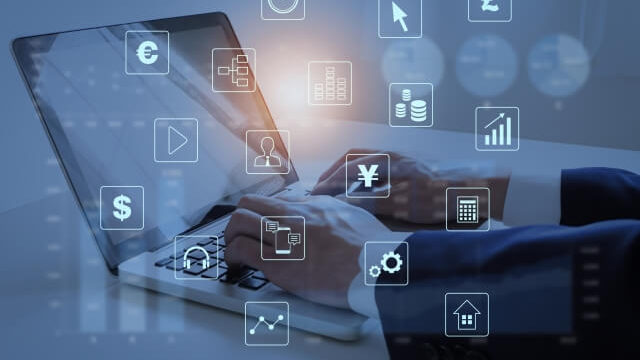
グラボのメモリはGPUメモリ(VRAM)と呼ばれ、グラフィック機能に特化したメモリです。
グラフィック処理を行う場合に、データを一時的に保存するためのメモリで、パソコンのメインメモリとは役割が異なります。グラボのメモリは、特にゲームプレイや3DCAD、WEBデザインなど高画質の処理が必要となる作業で重要です。
GPUがデータを処理する際、メインメモリにあるデータをその都度読み込むと、データに遅延が生じます。そのため、あらかじめ映像処理を行ったデータをVRAMに保存しておくことで、素早くデータを取り出し滑らかな映像を映し出せます。
VRAMの容量が大きければ大きいほど、一時保存できるデータ容量が増え、データの読込速度も向上し、スムーズな描写ができるようになります。VRAMが不足すると、一度に複数の色を使った映像を表示できません。
グラボのメモリ(VRAM)とメインメモリ(RAM)の違い
パソコンのメインメモリ(RAM)は、CPUとストレージの橋渡しの役割を担い、パソコン全般の一般的なデータを保存します。
対して、グラボメモリ(VRAM)はグラフィックに関係するデータのみを保存します。メインメモリとグラボメモリはよく似ていますが、保存するデータの内容が違います。
グラボメモリもメインメモリと同様に、グラボのスペックを左右するほど重要で、メモリ容量が多ければ多いほど作業効率も上がります。
グラボメモリの容量が多いと、次のメリットがあります。
- 高解像度でゲームができる
- 3Dグラフィックスの処理が効率的に行える
- 解像度や色数の向上
滑らかな映像をスムーズに、きれいに映し出すために、グラボメモリは重要です。
グラボの必要性に関しては、下記記事でも詳しく解説しています。
グラボメモリの確認方法
現在使用しているパソコンに搭載しているグラボを確認するには、次の手順で行います。
そもそも、パソコンにグラボを搭載しているのか、どんなグラボを搭載しているのか、わからない場合に確認してみましょう。
Windows10
Windows10でグラボメモリを確認する方法は、下記のとおりです。
- キーボードの「Windows」キ-を押すか、画面左下の「スタート」をクリック
- 「設定」をクリック
- 「Windows の設定」の「システム」 をクリック
- 「システム」から「ディスプレイの詳細設定」をクリック
- 「ディスプレイ 1 のアダプターのプロパティを表示します」をクリック
- 「グラフィック アダプターのプロパティ」が表示される
グラフィックアダプターの「専用ビデオメモリ」の容量が、グラボのメモリ容量です。
Windows11
Windows11の場合は、次の手順で確認してください。
- ディスプレイの何もない部分を右クリック
- メニューから「ディスプレイ設定」をクリック
- 「システム」から「ディスプレイの詳細設定」をクリック
- 「ディスプレイ 1 のアダプターのプロパティを表示します」をクリック
- 「グラフィック アダプターのプロパティ」が表示される
グラフィックアダプターの「専用ビデオメモリ」に、グラボのメモリ容量が表示されます。
用途別!必要なグラボメモリ容量

グラボメモリは用途によって必要な容量が異なりますが、基本的に容量が多いほど有利になります。
ただし、メモリ容量が多いほど高価になる傾向があるため、予算に余裕がある場合は最新で容量が多めのグラボを購入するのがおすすめです。
用途別に必要なグラボメモリ容量の目安を、下記にまとめました。グラボ選びの参考にしてください。
| 用途 | メモリ容量 |
|---|---|
| ・映像処理は行わない | 1GB |
| ・4Kなど高画質の動画視聴 | 2GB |
| ・複数の画面に高画質の映像を映す ・複数のアプリケーションを立ち上げる | 4GB |
| ・最新のゲームはプレイしない ・ゲームの画質にはこだわらない | 6GB |
| ・大規模は3DCADを使用する ・4Kなど高画質、高フレームレートでゲームをプレイする | 8GB |
| ・ほとんどの用途で使える | 16GB |
今後も最新ゲームをプレイする場合は、8GB以上のメモリを選びましょう。グラボのメモリは多い方が有利になるため、余裕を持たせるためにも推奨スペックよりも多い容量を選ぶのがおすすめです。
VRなど重い映像処理が必要なゲームでは、グラボメモリ16GB推奨のゲームも増えており、必要なメモリ容量が増えつつあります。
処理した画像を一時的に保存するVRAMが不足すると、一部の色が表現されない、フレームレートの低下などが起こり、映像がきれいに表示されない不具合が起こります。
グラボメモリの使用量の確認方法

使用しているパソコンの、グラボメモリの使用量を確認する方法を解説します。
CPU内蔵のオンボードグラフィックを使用している場合は、メインメモリからどれだけグラボメモリに割り当てられているのかも確認できます。
使用率の項目を確認すれば、グラボのメモリが不足しているかを確認可能。VRAMの使用率が90%など高くなると、フレームレートが急落するなどの不具合が起こり、満足にゲームをプレイできない可能性もあります。
グラボメモリの使用量を参考に、グラボの購入を検討しましょう。
グラボメモリの使用量は、タスクマネージャーから確認できます。
【Windows10の場合】
- 「スタート」をクリックし、アプリ一覧を表示
- 「Windowsシステムツール」をクリック
- 「タスクマネージャー」をクリック
- 「パフォーマンス」タブをクリック
- 画面左側から「GPU」をクリック
専用GPUメモリ使用量から、グラボメモリの使用量を確認します。
また、共有GPUメモリは、メインメモリからグラボメモリに割り当てられたメモリです。通常、グラボメモリが足りている場合は使用されませんが、オンボードグラフィックを使用している場合は、メインメモリから共有して使用します。
参考:Windows 10でタスクマネージャーからGPUの状態を確認する方法
タスクマネージャーでは、グラボの温度も確認できます。
パフォーマンスのGPU、共有GPUメモリの下に、GPU温度が表示されています。
グラボは発熱しやすいパーツのため、合わせて確認するといいでしょう。GPUは、各メーカーにより、最高温度が設定されています。最高温度よりも10℃程度低い温度を保つようにしましょう。
グラボの温度が高すぎる場合は、グラボの掃除や室温を下げる、ファンの回転数を上げるなどの対策が有効です。
グラボのメモリ不足で起こる症状

グラボのメモリが不足すると、次のような症状が起こります。
- 映像がきれいに映らない、一部しか表示されない
- 処理が遅くなる、フレームレートが低下する
- パソコンが頻繁にフリーズする
これらの症状が現れたら、グラボのメモリ不足を疑いましょう。
それぞれ、解説していきます。
映像がきれいに映らない、一部しか表示されない
グラボのメモリが不足すると、処理した映像を保存できる量も少なくなります。メモリに保存できるデータ量が減るため、映像を映し出すスピードに処理速度が間に合わないようになり遅延が起こります。
そのため、映像の一部しか表示されない、一部の色が表現できないなど、映像がきれいに映らないなどの不具合が起こり、最悪の場合は、再生がストップすることもあります。
特に4Kや8Kなどの高画質の映像やVRを楽しみたい場合は、グラボのメモリ容量が重要です。
処理が遅くなる、フレームレートが低下する
グラボのメモリ容量が不足し処理速度が遅くなると、フレームレートが低下します。フレームレートが低下すると、映像がカクついたり、ゲーム中にパソコンが停止したりします。
仮想通貨のマイニングや動画のエンコードなども、グラボのメモリ容量が不足すると、一向にデータ処理が進まず、作業効率が下がる恐れがあります。
一分一秒を争うゲームをしている場合は、フレームレートの低下は致命傷になりかねません。そのため、グラボのメモリはできるだけ余裕のある大きい容量がおすすめです。
パソコンが頻繁にフリーズする
グラボメモリに余裕がなく、パソコンに負荷がかかるがかかる場合は、パソコンが頻繁にフリーズすることがあります。
パソコンがフリーズすると、それまでの作業内容が失われ、最初から作業をやり直すことになります。また保存していたデータも消失するなど、取り返しの付かないことにもなりかねません。
GPUメモリ不足を感じたら、早めにグラボの増設やパソコンの買い替えを検討しましょう。
グラボのメモリ不足を解消する方法

グラボのメモリ不足を解消するには、次の方法があります。
- グラボを増設する
- ハイスペックのグラボに乗せ換える
- パソコンを買い替える
それぞれ順番に解説します。
グラボを増設する
CPUにグラフィック機能が内蔵されている場合は、グラボは必要ありません。テキスト中心の事務作業やインターネットの閲覧、通常画質の動画鑑賞程度であれば問題ありません。
しかし、PCゲームをプレイしたり、高画質の動画視聴、動画編集などをする場合は、グラボが必要です。
もしも、内蔵グラフィックを使用している場合は、グラボを増設することでメモリ不足を解消できます。
グラボの増設手順は、以下のとおりです。
- PCケースの大きさを確認
- マザーボードのPCI Expressの空きスロットを確認
- 電源容量と補助電源コネクタを確認する
- PCI Expressの空きスロットにグラフィックボードを挿しこむ
- グラフィックボードに補助電源コネクタを接続する
- ネジでグラフィックボードを固定
- ドライバをインストールして動作を確認する
- パソコンを再起動する
グラボを購入する前に、1~3を確認しましょう。事前に確認しておかなければ、購入したグラボがパソコンに取り付けられないことにもなりかねません。
グラボにはさまざまな大きさがあり、PCケースに入る大きさのグラボでなければグラボを増設できません。グラボはマザーボードのスロットに挿しこむため、空きスロットの確認も必要です。
グラボは消費電力の大きいパーツです。そのため、補助電源付きのものがあったり、直接電源を取るものもあります。パソコンの電源容量が足りない場合や、補助電源コネクタがない場合は、グラボの搭載は難しいでしょう。
パソコンに取り付けられるグラボを購入したら、4以降の手順に沿ってグラボを取り付けましょう。
ハイスペックのグラボに乗せ換える
パソコンに搭載しているグラボがメモリ不足になった場合は、今よりも高性能のグラボに乗せ換えることでメモリ不足を解消できます。
グラボを交換する場合は、メモリ容量だけに着目するのではなく、GPUの性能も重視して選びましょう。より新しく高性能なグラボには、見合った容量のメモリが搭載されています。
グラボのメモリにもメインメモリと同じように規格があり、新しい規格のメモリは古い世代のメモリよりも高性能です。
グラボを交換する場合、増設の際と同じようにマザーボードのスロットやPCケース、電源容量の確認を忘れないようにしましょう。
グラボ交換の手順は、下記のとおりです。
- パソコンの電源を切り、全てのケーブルを抜く
- グラボを取り外す
- 新しいグラボを挿し込む
- ケーブル類を元通りに戻し電源を入れる
- ドライバーをインストールして動作を確認する
- パソコンを再起動して動作を確認
グラボの交換作業は、それほど難しいものではありません。グラボを新しく交換するだけで、メモリ不足が解消し美しい映像が楽しめるようになります。
パソコンを買い替える
グラボの増設や交換が難しい場合は、グラボを搭載したパソコンへの買い替えもおすすめです。
最初からグラボが搭載されたパソコンを買えば、マザーボードの仕様やPCケースの大きさ、電源の容量などを気にする必要はありません。
予算が許せば、できるだけ高性能なグラボでメモリ容量の多いものがおすすめです。グラボのメモリ容量は多ければ多いほど有利です。
しかし、メモリ容量がいくら大きくても、古い規格のメモリは最新のメモリと比べるとスペックが落ちます。メモリ容量だけにとらわれず、できるだけ最新のGPUを搭載したパソコンを選びましょう。
パソコンを買い替えたら、古いパソコンの処分が必要です。古いパソコンの処分は、リサイクルや下取りに出したり、データ消去したりと手間がかかります。
パソコン処分.comなら、無料で不要になったパソコンを処分できます。パソコンを送るだけで、すぐにパソコンを処分できます。事前の連絡も不要、データ消去も無料のため、安心して簡単にパソコンを処分できます。
グラボメモリの選び方

最後にグラボメモリの選び方のポイントは、次の2つです。
- グラボのメモリ容量は多い方がおすすめ
- 最新のGPUを選ぶ
順番に解説します。
メモリ容量は多い方がおすすめ
グラボメモリの容量は、できるだけ多い方がいいでしょう。グラボは同じスペックでもメモリ容量が違うモデルもあります。
スペックの高いグラボを購入したいが、予算が合わない場合などは、グラボメモリ容量に注目してグラボを選ぶのもおすすめです。
できるかぎり最新のGPUを選ぶ
グラボに搭載されているGPUは、できるだけ最新のものを選びましょう。
GPUは新しい方が、最新のゲームに対応するなど、より新しい環境に最適化されてます。古いGPUでメモリ容量が多いものよりも、最新のGPUでメモリ容量が少ないもののほうがおすすめです。
グラボのメーカーや選び方に関しては、下記記事でも詳しく解説しています。
グラボのメーカーはどこがいい?メーカーによる違いや特徴も解説!>>
まとめ:グラボのメモリ容量は重要な意味がある!なるべく多いものを選ぼう

グラボのメモリは、メインメモリとは意味が異なり、グラフィックに特化したデータを保存する場所です。
グラボのメモリが不足すると、映像の色がきれいに表現できない、映像の一部が欠けるなど、きれいな映像が楽しめなくなります。フレームレートも低下し、ゲームをプレイ中にカクつくなど、快適にゲームもできません。
処理速度が遅くなり、パソコンに負荷がかかりすぎると頻繁にフリーズし、パソコンがクラッシュする恐れもあります。
グラボのメモリ不足を解消するには、グラボの増設や交換がおすすめです。新しいグラボを購入する際には、大きさや空きスロット、電源容量などに注意しましょう。
グラボの増設や交換が難しい場合は、パソコンの買い替えもおすすめです。新しいグラボが搭載された新しいパソコンは、新しい環境にも適応しており、最新のゲームを快適に楽しめるようになります。
パソコンを買い替えたら、古いパソコンは処分しましょう。連絡不要でパソコンを送るだけでパソコンを処分できるパソコン処分.comなら、処分にかかる費用は無料です。
パソコンのデータ消去も無料で行ってくれるため、安心して簡単にパソコンを処分できます。











